Galaxy Z Fold 5で5Gをオフにする方法

過去数年間、次世代のセルラーネットワークの段階的な導入が進んでいます。5Gの登場は注目を集めており、主要なキャリアが5G接続を提供しています。

仕事でGoogleドライブを頻繁に使用する場合、不要になったファイルを消去するのを忘れがちです。あなたが共有するそれらの大きなファイルは確かにあなたのGoogleドライブアカウントを限界まで持っていく責任があるものです。幸いなことに、ファイルを完全に消去しなくても、Googleドライブでより重要なファイル用のスペースを増やすことができます。
その15GBの制限を避けたい場合は、それらの大きなファイルを簡単に見つけて、保持する価値があるかどうかを確認できます。その後、ファイル用に追加のストレージスペースを購入する必要がないことを知ってリラックスできます。
Googleドライブ上のファイル用のスペースを増やす方法
Googleドライブアカウントにログインすると、左下に残りのストレージ容量が表示されます。青い線は、15GBの制限にどれだけ近づいているかを示します。
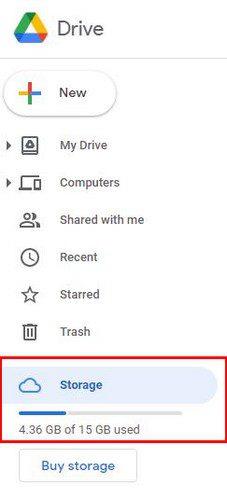
[ストレージクラウド]オプションをクリックすると、一番上のファイルから順に、右側にあるすべてのファイルが表示されます。下にスクロールすると、ファイルはどんどん小さくなっていきます。ファイルの右側に、その特定のファイルがどのようになっているのかが表示されます。ファイルをクリックしてプレビューすることもできますが、ファイルを消去する場合はファイルを終了する必要があります。画像を表示している場合は、[プログラムから開く]と表示されているドロップダウンメニューをクリックすると、これらのオプションから選択してファイルを開くことができます。
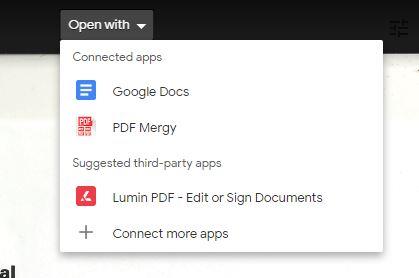
必要なアプリが見つからない場合は、いつでもConnect more appsにアクセスして、GoogleWorkplaceMarketplaceからダウンロードできます。
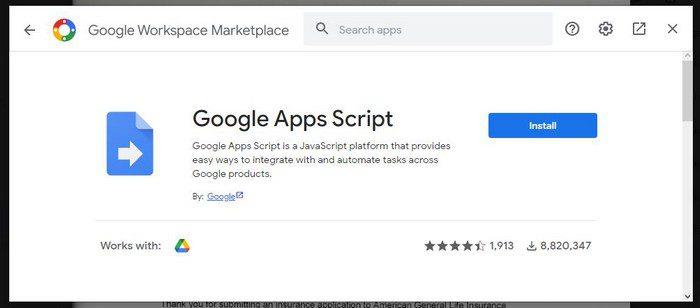
右上のドットをクリックすると、次のようなオプションが表示されます。
ファイルの消去
ドキュメントを消去してスペースを増やすには、ファイルを右クリックして[削除]を選択する必要があります。ドットの近くに、ドキュメントを保持することになった場合にコメントを追加するオプションもあります。ドキュメントを保持したいがGoogleドライブには残したくない場合は、ファイルを消去する前にコピーをダウンロードすることを忘れないでください。
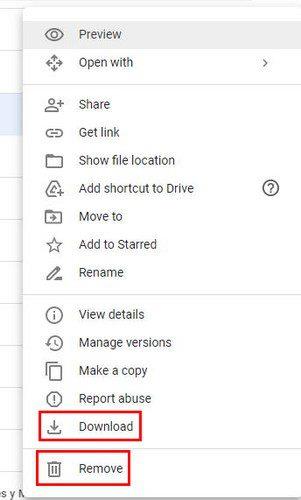
複数のファイルを削除する場合、チェックボックスは表示されません。それは良かったでしょう。ダウンロードまたは消去するすべてのファイルが選択されるまで、カーソルをクリックしてドラッグする必要があります。CtrlキーまたはCommandキーを押しながら、ファイルを個別にクリックすることもできます。それらを選択したら、右クリックしてダウンロードするか、消去します。1つのファイルを消去するには、そのファイルをクリックして強調表示すると、右上にゴミ箱アイコンが表示されます。ゴミ箱アイコン(ドット)の横にある、次のような他のオプションにアクセスできます。
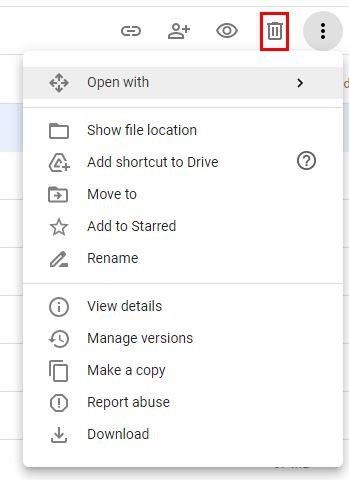
[ファイルの場所を表示]オプションをクリックすると、特定の画像が含まれているフォルダ内の他の画像を確認して、消去したい他の画像やファイルにアクセスできます。Googleドライブでは、ファイルを消去しても自動的に空き容量が増えません。スペースを増やすには、ファイルを完全に消去する必要があります。最初のようにそれらを消去するだけの場合、ファイルはゴミ箱に送られるだけです。気が変わった場合は、合計30日でそれらを回復できます。
ファイルを完全に消去する
ファイルを完全に消去する場合は、左側の[ゴミ箱]オプションをクリックする必要があります。そこに、消去したすべてのファイルが表示されます。それらをすべて完全に消去するには、右上の空のゴミ箱オプションをクリックします。これらのファイルの削除に関する確認メッセージが表示されます。[永久に削除]オプションをクリックして、それを実行します。ただし、1つだけを消去する場合は、そのファイルをクリックしてから、[ゴミ箱を空にする]オプションをクリックします。
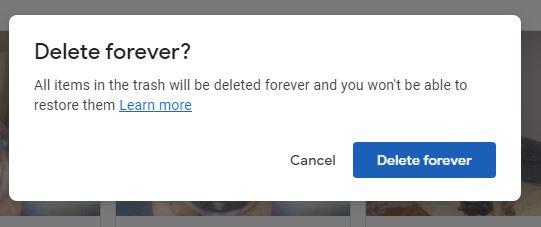
これを実行して初めて、使用可能なストレージが増えたことがわかります。
結論
クラウドストレージを定期的に使用している場合は、制限に頻繁に達することを心配する可能性があります。必要なファイルだけを残し、長い間開いていないファイルは消去してください。よくわからない場合は、万が一の場合に備えて、コピーをダウンロードすることをお勧めします。ファイルを完全に消去した場合にのみ、ファイルが永久に失われることを忘れないでください。ゴミ箱に入れるだけでも、30日間はそこにあります。その後、それらは永久に消去されます。消去する不要なファイルがたくさんありますか?以下のコメントで私に知らせてください、そしてソーシャルメディアで他の人と記事を共有することを忘れないでください。
過去数年間、次世代のセルラーネットワークの段階的な導入が進んでいます。5Gの登場は注目を集めており、主要なキャリアが5G接続を提供しています。
Wi-Fiメッシュネットワークの利点と欠点を知り、自分に合った選択肢かどうかを判断しましょう。
Windows 11でインターネット接続を高速化する方法に関する完全ガイド。問題を解決するための効果的なステップとヒントを紹介します。
Googleドライブでファイルをプレビューできない問題を解決する方法を解説。インターネット接続の確認、ブラウザ設定の調整、キャッシュクリア、VPN無効化など、5つの効果的な解決策を紹介します。
保存されているGoogleフォトで写真の品質を変更する方法をご覧ください。WindowsとAndroidで変更を加える方法は次のとおりです。
Facebookで誰かをフォローできない場合、これはその人が自分のアカウントの[フォロー]オプションを無効にしたことを意味します。
共同のGoogleフォトアルバムを作成して共有する方法と、作成したアルバムを削除する方法をご覧ください。
ファイルの検索に関しては、すべてのオプションを見つけてください。Googleドライブを試すのに役立つヒントをいくつか紹介します。
LinkedInのデータを求人応募の優れた履歴書に変えるのがいかに簡単かをご覧ください。他のユーザーの履歴書をダウンロードする方法もご覧ください。
Facebookグループに匿名投稿を追加する場合は、[ディスカッション]タブに移動し、[匿名投稿]を選択して、[匿名投稿の作成]を選択します。
ストレージスペースを節約し、タスクやリマインダーにもGoogleカレンダーを使用します。そのためのアプリの使い方は次のとおりです。
YouTube TVがホームエリアの外にいると言った場合は、位置情報の許可を有効にしてから、モバイルデバイスで位置情報を確認します。
Twitterで安全を確保し、サードパーティのアプリから情報を非公開にする方法をご覧ください。Twitterがあなたのフォローをやめる方法をご覧ください。
プロにアップグレードするオプションを備えた無料のオンラインサイトを使用して、すべての画像に透かしを追加する方法をご覧ください。
パスワードを強力なものに変更して、Facebookアカウントを安全に保ちます。従う手順は次のとおりです。
Firefoxが提供する便利な機能を見逃していないかどうかを確認してください。ブラウザを最大限に活用するためにアドオンは必要ありません。
親友とは、すべてを共有したい人のことです。一方、知人はあなたがあまり共有したくないかもしれない人々です。
Facebookで定期的なイベントを作成するには、ページに移動して[イベント]をクリックします。次に、新しいイベントを追加し、[定期的なイベント]ボタンをクリックします。
Facebookでのインプレッション、リーチ、エンゲージメントがわからない場合は、読み続けて調べてください。この簡単な説明を参照してください。
ビジネスが忙しいかどうかをGoogleが知る方法の詳細をご覧ください。ここにあなたが知らないかもしれない詳細があります。
Microsoft Teamsで「申し訳ありません、接続できませんでした」というエラーが表示されると、仕事やコミュニケーションに支障をきたすことがあります。このエラーは、ネットワークの問題、アプリの設定ミス、サーバーの障害など、さまざまな原因で発生します。この記事では、このエラーを迅速かつ効果的に解決するための5つの方法を、初心者でも分かりやすく解説します。SEO最適化を意識し、具体的な手順と実用的な情報を提供します。
BeRealアプリの一般的な問題によってソーシャルエクスペリエンスが中断されないように、ここではBeRealアプリが正常に動作しない問題を修正する9つの方法を紹介します。
PowerShell から実行可能ファイルを簡単に実行し、システムをマスター制御する方法についてのステップバイステップガイドをご覧ください。
地球上で最もトレンドのリモート会議プラットフォームの一つであるZoomの注釈機能の使い方を詳しく解説します。ズームでユーザビリティを向上させましょう!
デスクトップまたはモバイルの Outlook 電子メールに絵文字を挿入して、より個人的なメールにし、感情を表現したいと思いませんか?これらの方法を確認してください。
NetflixエラーコードF7701-1003の解決策を見つけ、自宅でのストリーミング体験を向上させる手助けをします。
Microsoft Teamsがファイルを削除しない場合は、まず待ってからブラウザーのキャッシュとCookieをクリアし、以前のバージョンを復元する方法を解説します。
特定のWebサイトがMacに読み込まれていませんか?SafariやGoogle Chromeでのトラブルシューティング方法を詳しく解説します。
未使用のSpotifyプレイリストを消去する方法や、新しいプレイリストの公開手順について詳しく説明しています。
「Outlookはサーバーに接続できません」というエラーでお困りですか?この記事では、Windows10で「Outlookがサーバーに接続できない問題」を解決するための9つの便利なソリューションを提供します。




























